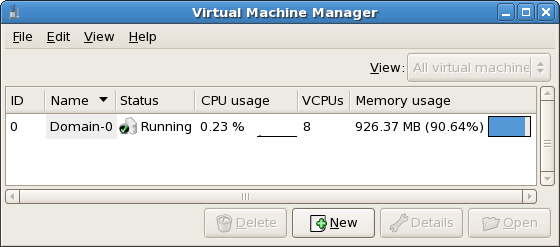17.3. Das Fenster "Virtual Machine Manager"
Dieses Fenster zeigt alle laufenden virtuellen Maschinen, sowie deren zugeteilte Ressourcen (inklusive domain0). Sie können entscheiden, welche Felder angezeigt werden sollen. Ein Doppelklick auf die gewünschte virtuelle Maschine liefert die entsprechende Konsole für die bestimmte Maschine. Die Auswahl einer virtuellen Maschine und ein Doppelklick auf die Schaltfläche Details stellt das Fenster "Details" für diese Maschine dar. Weiterhin können Sie auf das Menü Datei zugreifen, um eine neue virtuelle Maschine zu erstellen.
Abbildung 17.2. Virtual Machine Manager main window